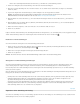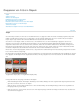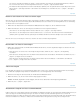Operation Manual
Nach oben
Hinweis:
Hinweis:
Nach oben
Nach oben
Nach oben
Im obersten Foto des Stapels wird die Anzahl der Fotos im Stapel angezeigt.
Stapeln von Fotos
1. Wählen Sie in der Rasteransicht oder im Filmstreifen im Bibliothekmodul die Fotos aus, die Sie stapeln möchten.
Gestapelte Fotos müssen sich im gleichen Ordner befinden.
2. Wählen Sie „Foto“ > „Stapeln“ > „In Stapel gruppieren“.
Die gestapelten Fotos werden fortlaufend angezeigt. Die Stapelfolgenummern sind dabei in der linken oberen Ecke der Miniaturen
angegeben. Das oberste Foto im Stapel hat die Nummer „1“, das nächste Foto die Nummer „2“ usw.
Wenn Sie zwei Stapel auswählen und dann den Befehl „Foto“ > „Stapeln“ > „In Stapel gruppieren“ wählen, wird nur das oberste Foto
aus dem zweiten Stapel in den zuerst ausgewählten Stapel verschoben.
Auflösen des Fotostapels
1. Wählen Sie in der Rasteransicht oder im Filmstreifen im Bibliothekmodul die Miniatur eines ausgeblendeten Stapels aus. Ist der Stapel
eingeblendet, wählen Sie ein beliebiges Foto im Stapel aus. Sie müssen nicht alle Fotos im Stapel auswählen.
2. Wählen Sie „Foto“ > „Stapeln“ > „Stapel aufheben“.
Hinzufügen von Fotos zu einem Stapel
1. Wählen Sie in der Rasteransicht oder im Filmstreifen im Bibliothekmodul den Stapel und mindestens ein Foto aus, das Sie dem Stapel
hinzufügen möchten.
2. Wählen Sie „Foto“ > „Stapeln“ > „In Stapel gruppieren“.
Ein- und Ausblenden von Stapeln
Wenn Sie einen Stapel einblenden, werden alle im Stapel vorhandenen Fotos angezeigt. Wenn Sie einen Stapel ausblenden, werden alle Fotos
unter der Miniatur des obersten Fotos gruppiert. Die Anzahl der im Stapel vorhandenen Fotos wird in der linken oberen Ecke der Miniatur
angezeigt.
Führen Sie in der Rasteransicht oder im Filmstreifen im Bibliothekmodul einen der folgenden Schritte aus:
Wenn Sie einen Stapel einblenden möchten, klicken Sie mit der rechten Maustaste (Windows) bzw. bei gedrückter Ctrl-Taste (Mac OS)
auf einen ausgeblendeten Stapel und wählen Sie „Stapeln“ > „Stapel erweitern“ oder klicken Sie auf die Stapelfolgenummer oben links
im Foto. Alternativ können Sie auch einen ausgeblendeten Stapel auswählen und dann den Befehl „Foto“ > „Stapeln“ > „Stapel erweitern“
wählen.
Zum Einblenden aller Stapel klicken Sie mit der rechten Maustaste (Windows) bzw. bei gedrückter Ctrl-Taste (Mac OS) auf ein Foto und
wählen „Stapeln“ > „Alle Stapel erweitern“ oder markieren Sie ein beliebiges Foto und wählen Sie „Foto“ > „Stapeln“ > „Alle Stapel
erweitern“.
Wenn Sie einen Stapel ausblenden möchten, klicken Sie mit der rechten Maustaste (Windows) bzw. bei gedrückter Ctrl-Taste (Mac OS)
143